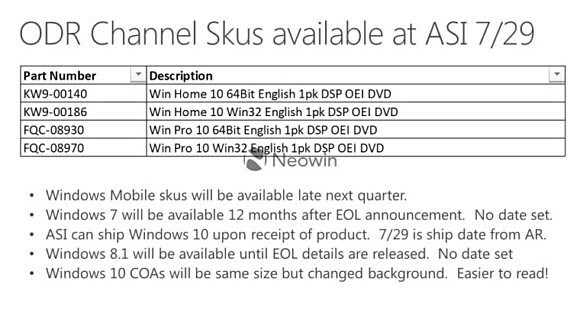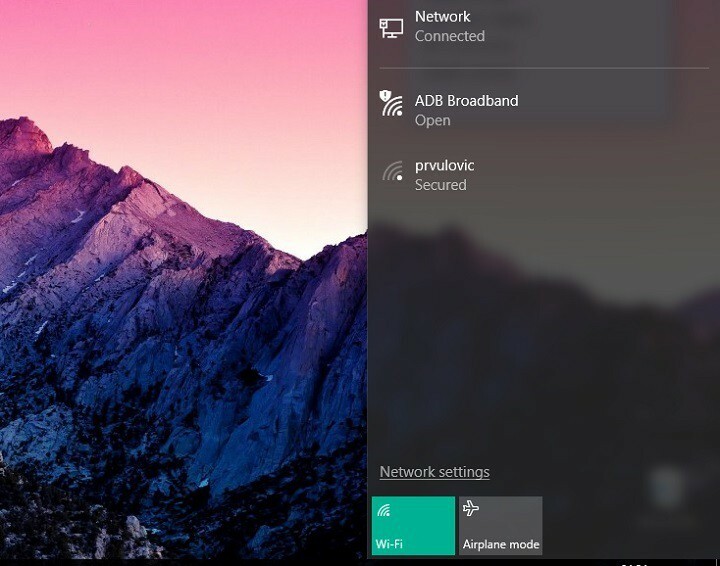
Stabilní připojení k internetu je klíčem ke všem aspektům našeho online života. Samozřejmě váš internetový balíček hraje nedílnou součást kvality vašeho připojení, ale můžeme udělat několik věcí, abychom ho ještě vylepšili, zvláště když mluvíme o WiFi připojení.
WiFi připojení je pro uživatele notebooků důležitější, protože uživatelé PC používají hlavně kabelové připojení, takže lidé na cestách by určitě chtěli mít co nejstabilnější WiFi funkci. Tímto způsobem jsme sestavili několik nástrojů, které vám pomohou udržet kvalitu vašeho WiFi připojení na nejvyšší úrovni.
Používání těchto nástrojů vám přinese výhody i mimo zlepšení kvality vašeho připojení WiFi. Můžete se například zbavit annoyinug Problémy s WiFi, které jsou jedním z hlavních problémů systému Windows, zejména v nejnovější verzi, Windows 10. Tyto nástroje nejsou seřazené v žádném konkrétním pořadí, protože poskytují různé typy služeb, takže je nemožné porovnat každý z nich.
Takže bez dalších okolků se podívejme, jaké nástroje bychom měli použít k maximalizaci výkonu našeho WiFi připojení ve Windows.
Nástroje pro vylepšení vašeho WiFi připojení
WifiInfoView
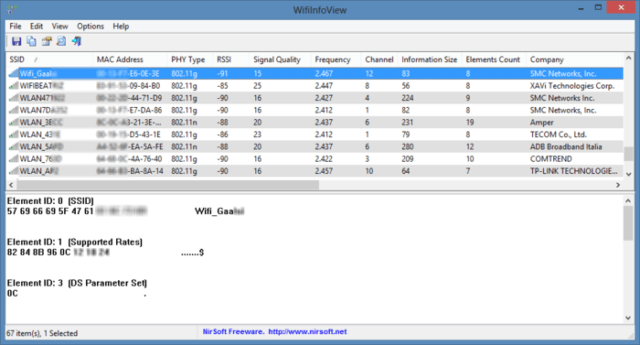
WifiInfoView je bezplatný přenosný nástroj, který umožňuje skenovat blízké WiFi směrovače. Proč je to důležité? Pokud žijete v bytovém domě nebo v jiné hustě osídlené oblasti, velký počet směrovačů WiFi může ve skutečnosti se navzájem negativně ovlivňují a zabraňují vám mít nejlepší možný výkon WiFi, jaký můžete ze svého zařízení získat router.
To je místo, kde přichází WifiInfoView. Tento nástroj zobrazuje informace o všech bezdrátových směrovačích v okolí, včetně jejich čísel kanálů, MAC adres a dalších. Když se dozvíte o kanálech jiných routerů a všimnete si, že tolik routerů používá stejný kanál, můžete změnit kanál vašeho WiFi připojení, aby se trochu načíst váš router.
Pokud nevíte, jak změnit svůj WiFi kanál, podívejte se na třetí formulář řešení tento článek. Stačí tedy použít informace z WifiInfoView, abyste zjistili, který kanál je nejvíce přeplněný v okolí, a jednoduše přesunout připojení na jiný. Jsme si jisti, že si všimnete lepšího výkonu vašeho WiFi routeru, jakmile to uděláte.
WifiInfoView je k dispozici zdarma a můžete si jej stáhnout z tento odkaz.
Nástroj bezdrátové sítě ZamZom
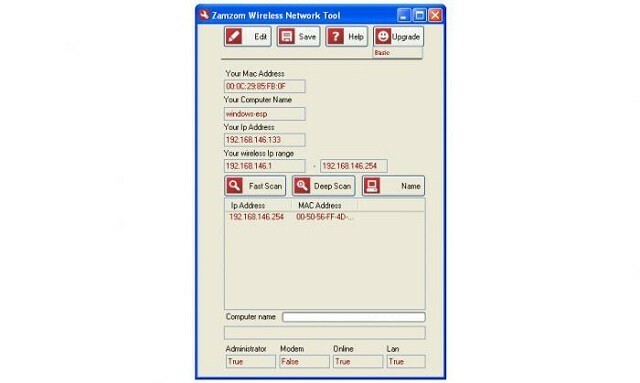
ZamZom je jednoduchý nástroj, který vám umožní zjistit, zda je k vaší WiFi síti připojen někdo jiný (kromě vás a členů vaší domácnosti). Tímto způsobem můžete udržet svou WiFi síť ještě bezpečnější a vždy budete vědět, jestli někdo používá váš drahocenný internetový protokol.
V dnešním světě, díky široké škále nástrojů, je pro některé lidi docela snadné prolomit vaše heslo WiFi a začít používat váš internet. Zvláště pokud je vaše heslo WiFi slabé. Pravděpodobně víte, že čím více lidí používá vaši WiFi síť, tím horší výkon vám poskytne.
Vzhledem k tomu, že v systému Windows 10 neexistuje žádný integrovaný nástroj, který by vám umožňoval zjistit, kdo je připojen k vaší WiFi, může být použití tohoto nástroje zásadní pro blokování „zlodějů“ v krádeži internetu. Pokud si všimnete, že vaši síť WiFi používá někdo neznámý, přejděte do nastavení routeru, změňte heslo a tentokrát použijte silnější zabezpečení.
ZamZom je velmi jednoduchý, ale přesto efektivní. Naskenuje připojená zařízení za pár sekund a okamžitě vám poskytne přesné výsledky.
Tento nástroj je k dispozici zdarma a můžete si jej stáhnout z tento odkaz.
Test rychlosti Ookla
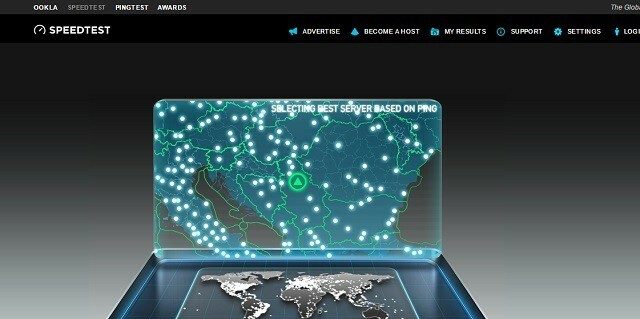
Tentokrát pro vás máme webový nástroj. Tento nástroj se nazývá Test rychlosti Ookla, a jak pravděpodobně poznáte podle názvu, poskytuje informace o rychlosti vašeho připojení.
Skutečná rychlost vašeho internetového připojení se obvykle liší od toho, co uvedl váš poskytovatel (je pomalejší), takže může být užitečné určit skutečnou situaci. Rychlost připojení může být ještě pomalejší, když jste připojeni přes WiFi, a to kvůli dalším potenciálně připojeným zařízením, jak jsme již diskutovali výše.
Chcete-li otestovat rychlost internetu pomocí testu Ookla Speed, přejděte na web, spusťte test a zobrazí přesné výsledky. Tento nástroj vám ukáže jak rychlost nahrávání, tak stahování, stejně jako jméno vašeho poskytovatele internetu.
Pro použití testu Ookla Speed není nutná žádná registrace, stačí přejít na web a dokončit práci. K dispozici je také aplikace pro jiné platformy, včetně Androidu, iOS a Windows 10, takže si můžete otestovat sílu signálu v různých oblastech vašeho domova.
Na internetu existuje mnoho podobných nástrojů, ale myslíme si, že nástroj Ookla je tou nejlepší volbou. Samozřejmě, pokud nesouhlasíte s naším názorem, hledejte online další nástroje pro testování rychlosti internetu.
Nástroj bezdrátové sítě InSSIDer
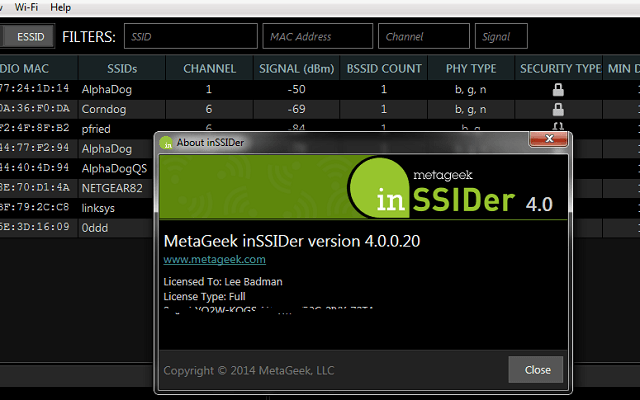
InSSIDer Wireless Network Tool je další program pro skenování prostředí pro další dostupné sítě. Jeho účel je hlavně stejný jako účel výše uvedeného WifiInfoView, ale nabízí několik dalších možností. Pokud tedy chcete, aby byl váš vyhledávač sítí pokročilejší, je InSSIDer Wireless Network Tool skvělou volbou.
Prohledá vaše okolí, zda neobsahuje jiné bezdrátové sítě, a ukáže vám jejich MAC adresu, výrobce routeru (ve většině případů), kanál používají, identifikátor sady služeb (SSID) nebo veřejný název sítě, jaký druh zabezpečení používají, rychlost sítě a více.
Pokud tedy chcete analyzovat jiné sítě a porovnat je s vaším připojením, tento nástroj to umožní. Ale samozřejmě nejcennější informace, které můžete pomocí nástroje InSSIDer Wireless Network Tool čerpat, je kanál jiných sítí. Když určíte, který kanál je nejpoužívanější, můžete své připojení přenést na jiný kanál, abyste získali lepší výkon.
Bezdrátový síťový nástroj InSSIDER je k dispozici zdarma a můžete si jej stáhnout tento odkaz.
Průvodce bezdrátovým připojením
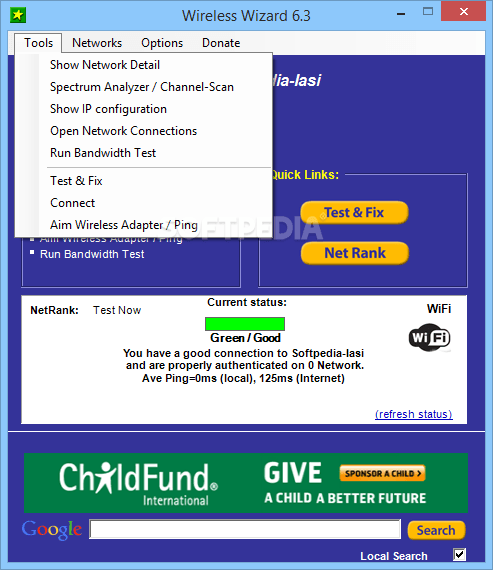
Nyní je čas na jeden nástroj pro odstraňování problémů. Jedním z nejlepších bezplatných nástrojů pro odstraňování problémů s WiFi, který najdete, je program s názvem Wireless Wizard. Tento program skenuje a analyzuje vaše WiFi připojení, hledá potenciální problémy a snaží se je vyřešit.
Průvodce bezdrátovým připojením umožňuje analyzovat výkon sítě, takže můžete zjistit, co změnit, pokud výsledky nejsou uspokojivé. Jakmile je problém zjištěn, Wireless Wizard jej (pokusí se) rychle vyřešit a nastaví vaši WiFi síť znovu normálně. To samozřejmě záleží na složitosti zjištěného problému.
Stejně jako některé další programy z tohoto seznamu vám i Wireless Wizard nabízí nejlepší kanál pro vaše připojení. Funguje podobně jako vlastní nástroj pro řešení potíží se sítí v systému Windows, ale samozřejmě s mnoha dalšími funkcemi a možnostmi. Tento program můžete také použít k řešení problémů s rušením vašeho síťového připojení.
Průvodce bezdrátovým připojením funguje s většinou domácích a podnikových sítí a také s většinou hlavních operátorů. Program je velmi snadno použitelný, protože má velmi jednoduchý a elegantní design, takže byste neměli mít problémy se v prostředí pohybovat.
Inspektor Wi-Fi Xirrus
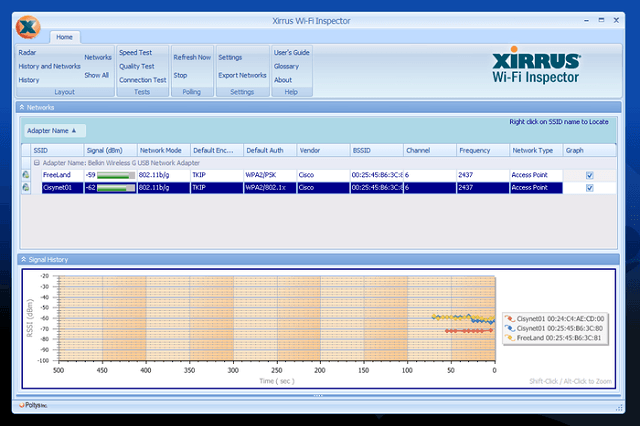
Xirrus Wi-Fi Inspector je třetím nástrojem pro skenování blízkých sítí v našich seznamech. Je někde mezi WifiInfoView a InSSIDer Wireless Network Tool. Pokud tedy chcete jednoduchý, přímočarý, ale také výkonný nástroj, Xirrus Wi-Fi Inspector může být tím pravým.
Jakmile pomocí tohoto nástroje vyhledáte blízké sítě, zobrazí se vám o nich podrobné informace, včetně síly signálu a druhu sítě, výrobce routeru, kanál, na který síť vysílá, a zda se jedná o přístupový bod nebo ad hoc síť.
Tento nástroj může jít ještě hlouběji tím, že vám zobrazí informace, jako je interní IP adresa, externí IP adresa, informace o DNS a bráně skenovaných sítí a další. Uživatelské rozhraní se vám určitě bude líbit, protože je čisté, jednoduché a pro skenování používá „radar“. Dále také ukazuje relativní fyzickou vzdálenost mezi vámi a každou nalezenou skenovanou sítí.
Xirrus je rozhodně jednodušší než InSSIDer, ale druhý poskytuje podrobnější informace o sítích. Pokud tedy chcete zjistit pouze kanály jiných sítí a nepotřebujete mnoho dalších informací, Xirrus má tu výhodu.
Xirrus Wi-Fi Inspector je k dispozici zdarma a můžete si jej stáhnout z tento odkaz.
Bezdrátový síťový nástroj WeFi

Představili jsme vám dostatek nástrojů pro skenování všech okolních sítí, takže si můžete vybrat nejlepší možnost pro vás, podle vašich potřeb. WeFi je ale něco podobného, ale úplně jiného. Umožňuje vám vyhledávat horká místa ve vzdálenějších místech.
Například jedete do příjemné kavárny v jiné části města a chcete zkontrolovat jejich WiFi. Stačí použít WeFi a najít potřebné informace. Chcete-li zjistit informace o blízkých sítích na vybraném místě, otevřete v programu kartu Mapy WiFi, zadejte adresu a WeFi vám ukáže všechny WiFi sítě v okolí. Poskytne vám také různé podrobnosti o těchto sítích, jako je typ objektu (hotel, kavárna atd.), Vzdálenost od místa a to, zda je nutné heslo.
Samozřejmě má také schopnost vyhledávat sítě ve vašem okolí, ale protože máme v našem seznamu další nástroje, není přízvuk v této funkci. Má také několik dalších funkcí, například schopnost automatického připojení k vašim oblíbeným sítím.
Program je zdarma k použití, ale má také placenou verzi, která umožňuje připojení k WiFi sítím, které vyžadují zaplacení poplatku.
Můžete si stáhnout nebo pomocí nástroje WeFi Wireless Networking Tool z tento odkaz.
Připojit
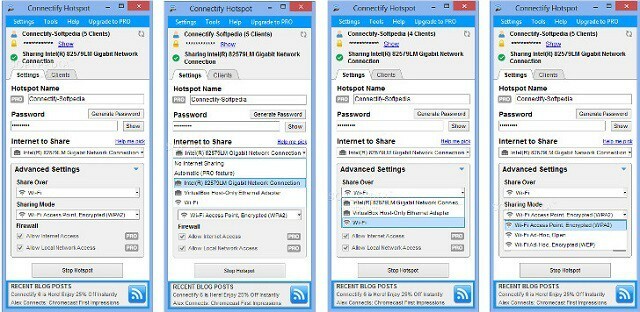
Connectify je velmi užitečný nástroj, který vám umožní přeměnit váš notebook na hotspot WiFi! Pravděpodobně to znáte na svém smartphonu, ale jsme si jisti, že byste rádi slyšeli, že je to možné i na počítačích s Windows 10.
Aby Connectify fungoval, je logicky třeba počítač, z kterého se měníte na hotspot WiFi. Ale co je velmi příjemný dotek, nemusí to nutně být kabelové připojení. Stačí tedy, aby byl váš počítač připojen k síti WiFi a Connectify změní vaši síťovou kartu na bezdrátový vysílač.
Používání Connectify je tak jednoduché, jak to jen jde. Stačí si stáhnout program, nastavit jméno, heslo a hotovo. Connectify automaticky začne odesílat signál WiFi na zařízení v okolí pomocí vaší síťové karty. Program používá šifrování WPA2-PSK, takže si můžete být jisti, že se budou moci připojit pouze lidé, kteří znají heslo.
Connectify je k dispozici zdarma a můžete si jej stáhnout z tento odkaz.
Hotspotový štít
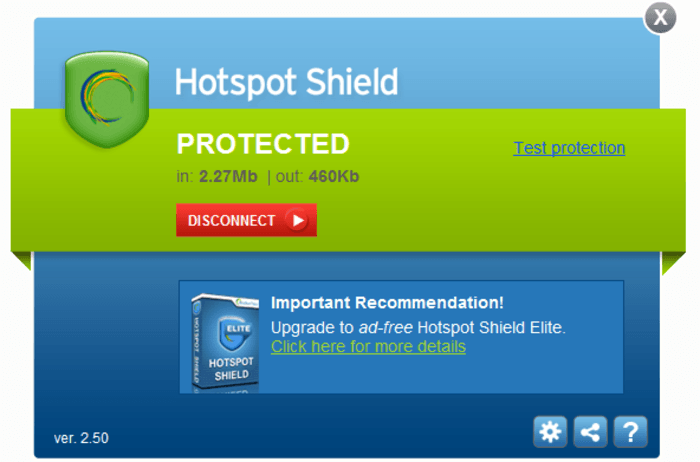
Pokud jste připojeni k veřejné síti, vždy existuje riziko, že by někdo mohl proniknout do vašeho zařízení a získat přístup k vašim datům. To je místo, kde přichází Hotspot Shield. Tento užitečný nástroj chrání vaše data vytvořením zabezpečeného připojení VPN a šifrováním veškeré vaší komunikace.
Provoz a používání Hotspot Shield už nemůže být jednodušší, stačí jej otevřít a zapnout. Poté bude automaticky chránit vaše data před potenciálními útočníky pomocí protokolu HTTP Secure (HTTPS).
Ne všichni uživatelé tohoto programu jsou však spokojeni, protože při jeho používání narazili na určité problémy. Nejdříve se musíte některým vyhnout bloatware při instalaci tohoto softwaru. Někteří uživatelé také uvedli, že program pro ně jednoduše selže a přestane pro ně pracovat. Takové problémy jsme nezažili, ale musíme vás připravit, pokud nemáte takové štěstí.
Samozřejmě existují lepší programy na ochranu vašich dat než Hotspot Shield, ale všechny mají svoji cenu. Pokud tedy hledáte bezplatné a jednoduché řešení, Hotspot Shield je tou správnou volbou.
Tento program je k dispozici zdarma, takže pokud si jej chcete stáhnout, přejděte na tento odkaz.
To je o našem seznamu nejlepších nástrojů WiFi pro maximalizaci výkonu vaší sítě v systému Windows 10. Jak jste mohli vidět, každý z těchto programů (kromě tří WiFi analyzátorů) nabízí pro váš router jedinečnou a velmi užitečnou operaci.
Souhlasíte s naším seznamem? Zmeškali jsme nějaký skvělý program? Řekněte nám to v komentářích.
SOUVISEJÍCÍ PŘÍBĚHY, KTERÉ POTŘEBUJETE KONTROLA:
- 8 nejlepších nástrojů pro správu disků pro Windows
- Top 10 nástrojů pro uspořádání záložek prohlížeče ve Windows
- Jak převést více obrázků do souboru PDF v systému Windows 10
- Opravte problémy s internetem pomocí bezdrátových adaptérů nekompatibilních s Windows 10
- 9 nejlepších webových kamer pro uživatele Windows